Se você deseja atualizar para o Windows 8.1, você deve saber que pode fazê-lo gratuitamente, pois o sistema operacional é distribuído gratuitamente pela Microsoft para todos aqueles que já estão executando o Windows 8. Mas, como você já deve ter notado, existem vários problemas causado pelo processo de atualização e iremos verificar como resolver o mesmo.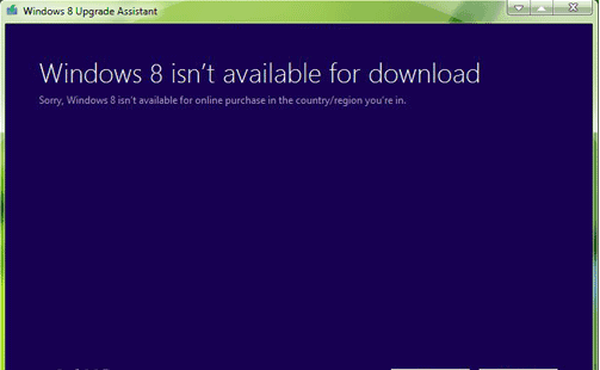
Nesse sentido, hoje vou mostrar como resolver o erro 'Windows 8.1 não disponível em sua região' que pode ocorrer ao tentar baixar e instalar a atualização mais recente do sistema operacional em seu laptop, tablet ou desktop com Windows 8. Além disso, se você deseja obter outras dicas sobre este tópico, você deve verificar nossos tutoriais anteriores, onde explicamos como instalar offline o Windows 8.1, como atualizar o Windows 8 sem usar uma conta Live Microsoft ou como resolver o problema “sua escolha de migração não é não está disponível ”problema.
A maneira mais fácil de atualizar para o Windows 8.1 é usando o recurso integrado da Microsoft denominado Windows 8 Upgrade Assistant. Este programa verificará se o seu dispositivo é compatível com o sistema operacional Windows e se a atualização está disponível em seu país. Então, a mesma ferramenta o guiará pelo processo de atualização.
Agora, se ao usar o Assistente de Atualização do Windows 8 você receber o mesmo alerta 'Windows 8.1 não disponível em sua região' e tiver certeza de que a atualização está disponível em sua região (você pode verificar isso acessando aqui), você deve aplicar o passos abaixo para poder resolver o problema mencionado com facilidade.
Corrija o alerta de 'Windows 8.1 não disponível em sua região' em um minuto ou menos
- Em primeiro lugar, feche o Assistente de atualização do Windows 8 software, caso ainda esteja em execução no seu computador.
- Em seguida, navegue até a pasta onde o assistente de atualização está instalado.
- Dentro dessa pasta, encontre o arquivo .exe (o arquivo executável de assistência) e clique com o botão direito do mouse no mesmo.
- Selecione “Propriedades”Da lista de opções exibida.
- Escolha “Compatibilidade”E a partir daí selecione“Execute este programa em modo de compatibilidade para:”E no menu suspenso escolha“Windows XP (Service Pack 3).
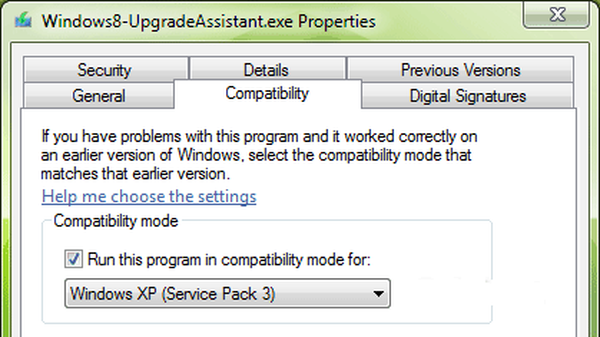
- Aplique todas as mudanças e no final execute o Assistente de Atualização do Windows 8 mais uma vez.
Isso é tudo; agora você deve conseguir instalar a atualização do Windows 8.1 em sua máquina; diga-nos como as coisas funcionaram para você usando o campo de comentários abaixo.
- dicas do windows 8.1
 Friendoffriends
Friendoffriends


